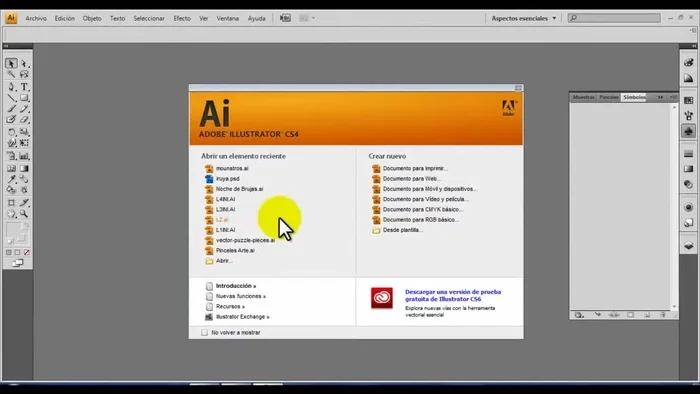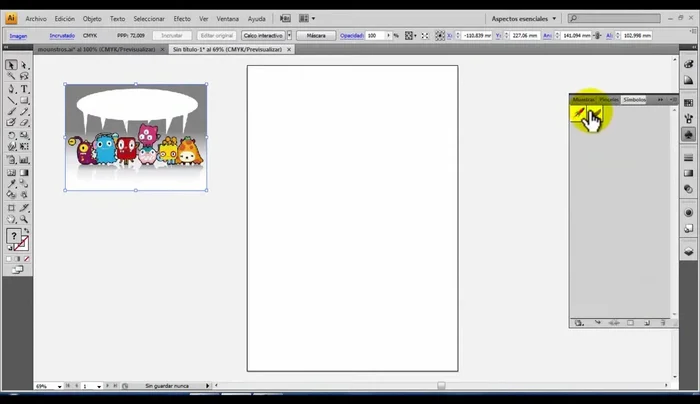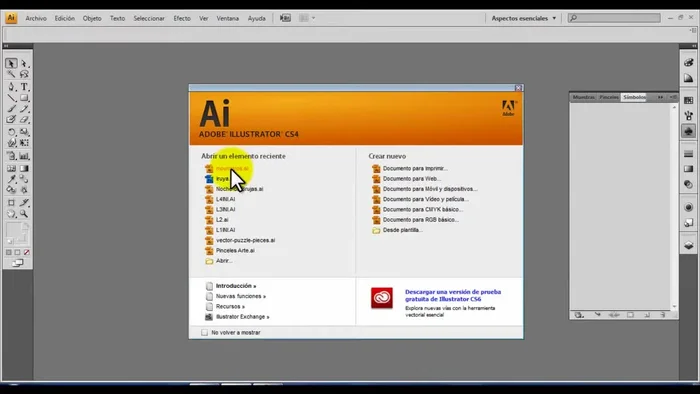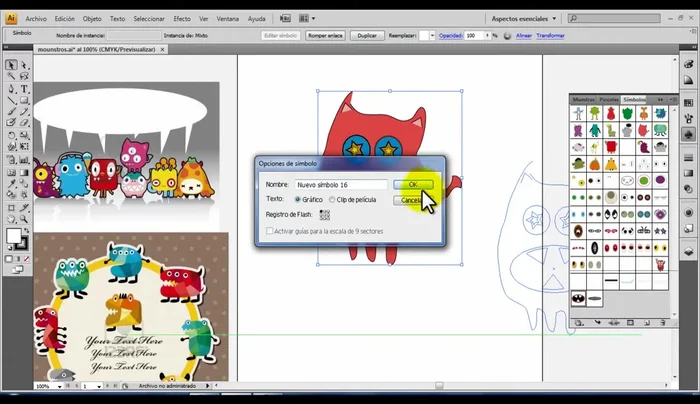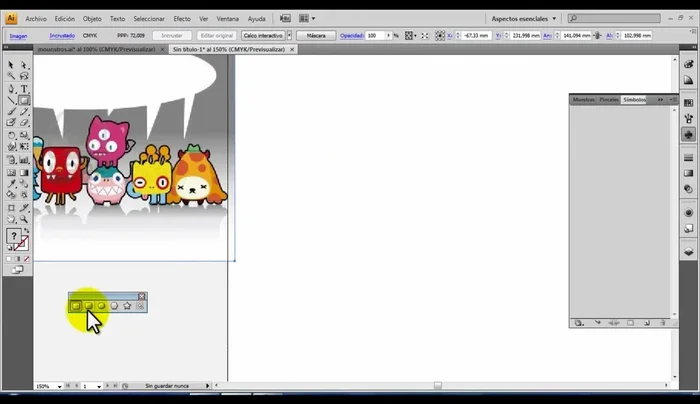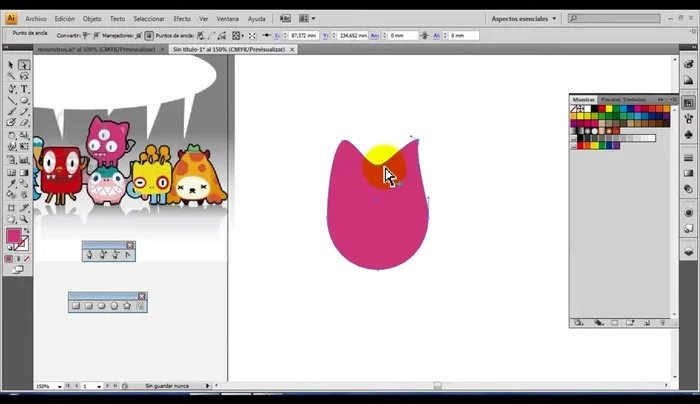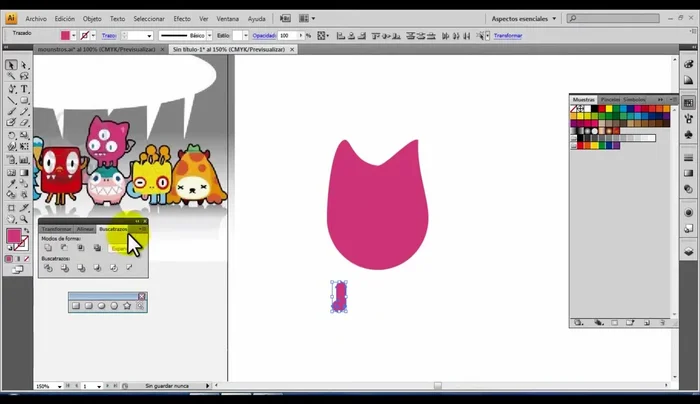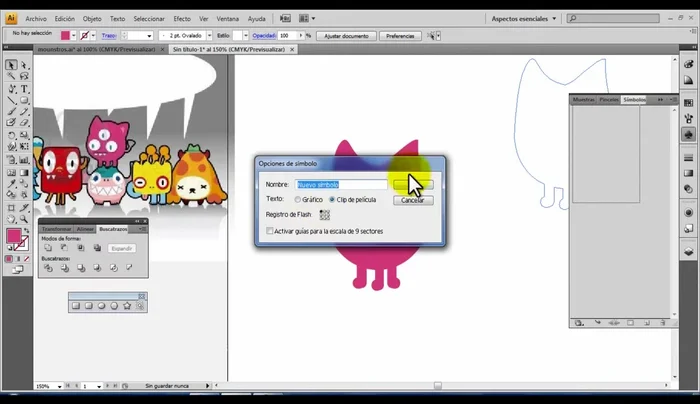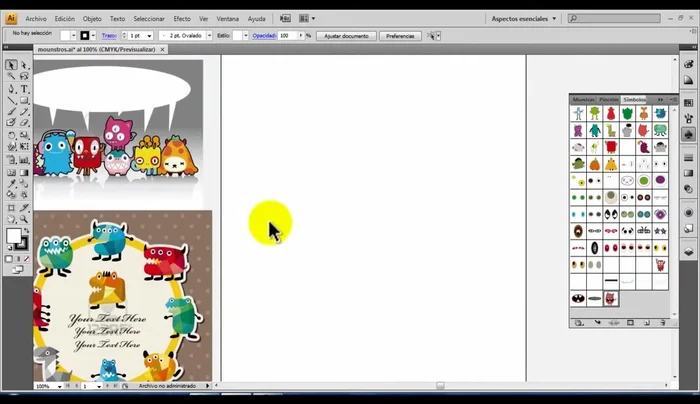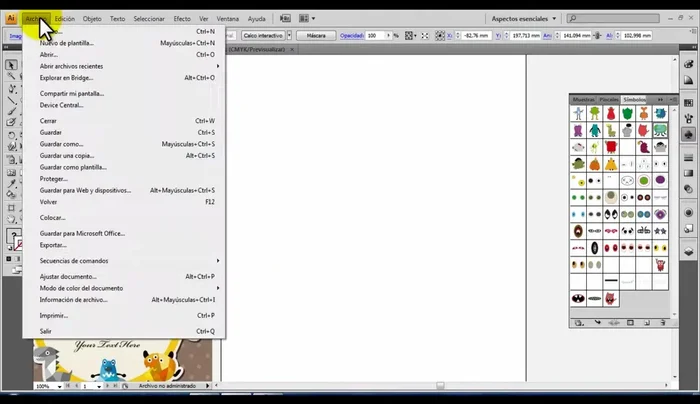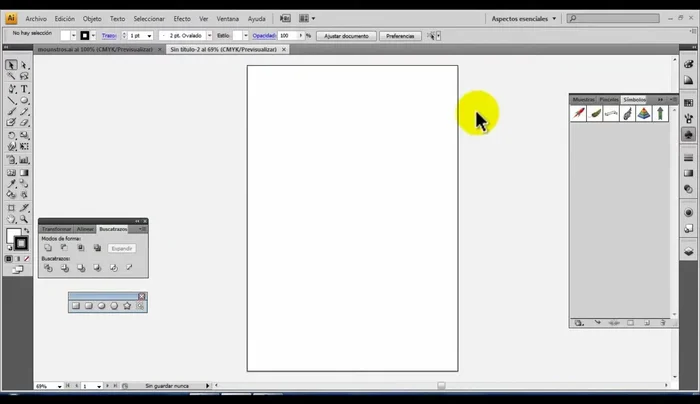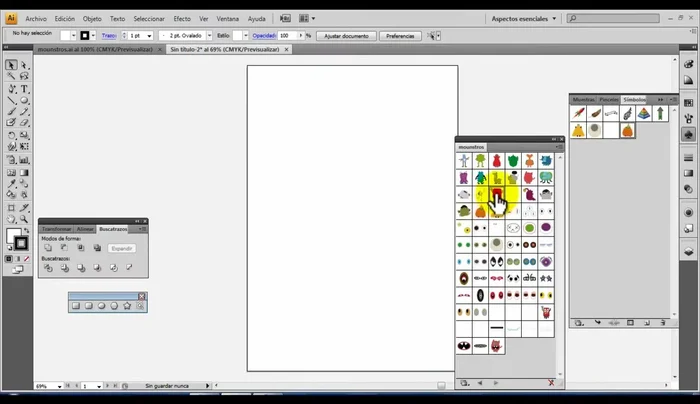¿Cansado de recrear los mismos elementos en Adobe Illustrator? Aprende a crear bibliotecas de símbolos y revoluciona tu flujo de trabajo. Esta guía definitiva te enseñará a organizar, gestionar y reutilizar tus símbolos de forma eficiente, ahorrando tiempo y manteniendo la coherencia en tus diseños. Desde la creación básica hasta técnicas avanzadas, dominarás el arte de las bibliotecas de símbolos en Illustrator. ¡Prepárate para optimizar tu productividad!
Instrucciones Paso a Paso
-
Preparación del entorno de trabajo
- Abrir un archivo de Illustrator con ejemplos de formas (monstruos en este caso).
- Para empezar de cero, eliminar los símbolos predeterminados de la biblioteca.


Preparación del entorno de trabajo -
Creación de un símbolo
- Empezar a dibujar nuevas formas basándose en los ejemplos.
- Nombrar el símbolo y darle clic en 'Aceptar'.
- Utilizar herramientas como la pluma y la herramienta de selección directa para crear las formas.
- Utilizar atajos de teclado como Alt para duplicar y transformar objetos.




Creación de un símbolo - Utilizar la ventana de Buscatrazos para unir partes del dibujo.
- Una vez completado el diseño del símbolo, arrastrarlo a la biblioteca de símbolos.


Creación de un símbolo -
Creación de múltiples símbolos
- Repetir los pasos 2 y 3 para crear múltiples símbolos.

Creación de múltiples símbolos -
Guardado de la biblioteca de símbolos
- Guardar el archivo con los símbolos creados.

Guardado de la biblioteca de símbolos -
Uso de la biblioteca en un nuevo archivo
- Para usar los símbolos en un nuevo archivo, abrir la biblioteca de símbolos y seleccionar el archivo guardado.
- Seleccionar los símbolos deseados de la biblioteca para incorporarlos al archivo actual.


Uso de la biblioteca en un nuevo archivo
Tips
- Utilizar ejemplos existentes como referencia para crear nuevas formas.
- Aprovechar los atajos de teclado para agilizar el proceso de creación.
- Organizar la biblioteca de símbolos para facilitar la búsqueda y selección de elementos.
- Guardar el archivo de la biblioteca de símbolos para poder reutilizarlo en otros proyectos.
Common Mistakes to Avoid
1. No organizar correctamente los símbolos
Razón: Una biblioteca de símbolos desordenada dificulta la búsqueda y el uso eficiente de los elementos. Esto lleva a pérdida de tiempo y frustración.
Solución: Crea carpetas y subcarpetas dentro de la biblioteca para organizar los símbolos por categorías o proyectos.
2. No actualizar los símbolos correctamente después de editarlos
Razón: Si modificas un símbolo individual y no actualizas la biblioteca, las instancias del símbolo en tu documento no reflejarán los cambios, creando inconsistencias en el diseño.
Solución: Después de editar un símbolo, selecciona 'Actualizar símbolo' o 'Actualizar todas las instancias' en el panel Símbolos para que los cambios se propaguen.
FAQs
¿Puedo compartir mis bibliotecas de símbolos con otros usuarios de Illustrator?
Sí, puedes compartir tus bibliotecas de símbolos guardándolas como archivos .ai o exportándolas como archivos .ase (Adobe Swatch Exchange). Estos archivos se pueden luego importar a otros programas de Illustrator.
¿Qué pasa si modifico un símbolo en mi biblioteca? ¿Se actualizan todas las instancias en mi documento?
Sí, una de las grandes ventajas de usar símbolos es que si modificas el símbolo maestro, todos los símbolos enlazados en tu documento se actualizarán automáticamente. Esto mantiene la coherencia y facilita la edición masiva.